Τρόπος διόρθωσης σφάλματος Windows 10 0x800700E1: Ο αμυντικός εντοπίζει ανεπιθύμητο λογισμικό / ιό
παράθυρα / / August 05, 2021
Εάν είστε χρήστης των Windows και συχνά εγκαθιστάτε εφαρμογές τρίτων στη συσκευή σας, τότε πιθανώς γνωρίζετε τον αμυντικό των Windows. Είναι μια προεπιλεγμένη εφαρμογή Antivirus σε λειτουργικό σύστημα Windows 10. Κάθε φορά που αισθάνεται ότι κάτι δεν πάει καλά με οποιοδήποτε αρχείο, σας ειδοποιεί και καραντίνα το αρχείο. Το Windows Defender είναι ένα πολύ ισχυρό εργαλείο. Ωστόσο, υπάρχουν spyware και κακόβουλα προγράμματα που μπορούν να παρακάμψουν το σύστημα. Επομένως, το Windows Defender έχει σχεδιαστεί για να είναι ένα πολύ προσεκτικό λογισμικό προστασίας από ιούς. Ωστόσο, το Windows Defender δεν είναι ένα τέλειο εργαλείο. μερικές φορές επισημαίνει εφαρμογή που δεν είναι κακόβουλη. Ακόμα περισσότερο, ο Defender έρχεται σε διένεξη με εφαρμογές που είναι 100% νόμιμες, ακόμη και με αρχεία παιχνιδιών. Και μερικές φορές, ρίχνει επίσης κωδικούς σφάλματος όπως 0x800700E1 windows 10 κωδικός σφάλματος.
Windows 10 Ο κωδικός σφάλματος 0x800700E1 είναι ένας κωδικός σφάλματος που αντιμετωπίζουν συχνά οι χρήστες όταν προσπαθούν να εγκαταστήσουν μια εφαρμογή τρίτου μέρους. Το Windows Defender εμποδίζει την εκτέλεση της εφαρμογής, προκαλώντας έτσι το σφάλμα. Εάν αντιμετωπίζετε το σφάλμα, βεβαιωθείτε ότι έχετε σαρώσει το αρχείο χρησιμοποιώντας μια ηλεκτρονική βάση δεδομένων Antivirus, Malwarebytes ή από Windows Defender εάν η εφαρμογή δεν είναι κακόβουλη και εάν το σφάλμα παραμένει, δοκιμάστε να εκτελέσετε την εφαρμογή σε άλλη mods συμβατότητας. Ο υπερασπιστής συχνά κάνει λάθη σε κατεστραμμένα αρχεία με κακόβουλο λογισμικό.

Πίνακας περιεχομένων
-
1 Πώς να επιδιορθώσετε το σφάλμα Windows 10 0x800700E1: Το Defender εντοπίζει ανεπιθύμητο λογισμικό / ιό
- 1.1 Μέθοδος 1: Προσωρινή απενεργοποίηση του Windows Defender
- 1.2 Μέθοδος 2: Απενεργοποίηση του Windows Defender μέσω του Registry Editor
- 1.3 Μέθοδος 3: Επιδιόρθωση και εξαίρεση του προβληματικού αρχείου
- 1.4 Μέθοδος 4: Απενεργοποίηση όλων των υπηρεσιών τρίτων, εφαρμογή εκκίνησης
- 2 συμπέρασμα
Πώς να επιδιορθώσετε το σφάλμα Windows 10 0x800700E1: Το Defender εντοπίζει ανεπιθύμητο λογισμικό / ιό
Επομένως, εάν η εφαρμογή σας είναι κατεστραμμένη, επιδιορθώστε την εφαρμογή ή πραγματοποιήστε εκ νέου λήψη και εγκατάσταση. Εάν το πρόβλημά σας δεν έχει ακόμη επιλυθεί, τότε υπάρχουν μερικές μέθοδοι με τις οποίες μπορείτε να προσπαθήσετε να χειριστείτε το σφάλμα. Οι μέθοδοι αναφέρονται παρακάτω.
Μέθοδος 1: Προσωρινή απενεργοποίηση του Windows Defender
Το Windows Defender είναι πολύ ενοχλητικό μερικές φορές για να φιλτράρετε απειλές. Ως αποτέλεσμα, επισημαίνει νόμιμες εφαρμογές, επομένως, το καλύτερο που πρέπει να κάνετε είναι να απενεργοποιήσετε προσωρινά το Windows Defender.
Βήμα 1) Πρώτα, ανοίξτε το Ρυθμίσεις των Windows πατώντας το Κλειδί Windows + I ή κάνοντας κλικ στο εικονίδιο Ρυθμίσεις στο μενού Έναρξη των Windows. Κάνε κλικ στο Ενημέρωση και ασφάλεια επιλογή στις Ρυθμίσεις των Windows.

Βήμα 2) Τώρα, στο δεξιό τμήμα του παραθύρου, μεταβείτε στο Ασφάλεια των Windows καρτέλα και στη δεξιά πλευρά, κάντε κλικ στο Προστασία από ιούς και απειλές.
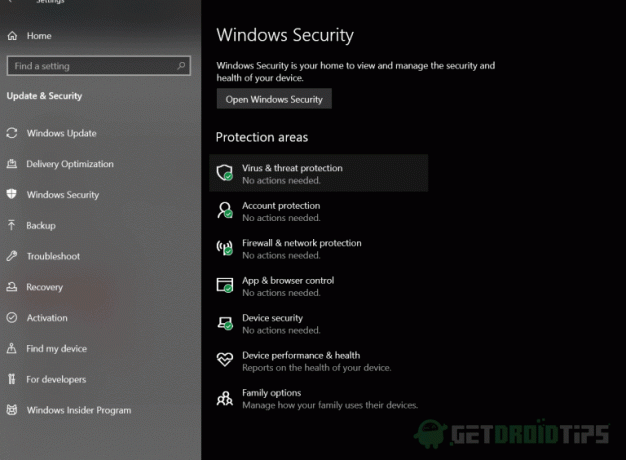
Βήμα 3) Κάνε κλικ στο Διαχείριση ρυθμίσεων επιλογή κάτω από την ετικέτα του Ρυθμίσεις προστασίας από ιούς και απειλές.
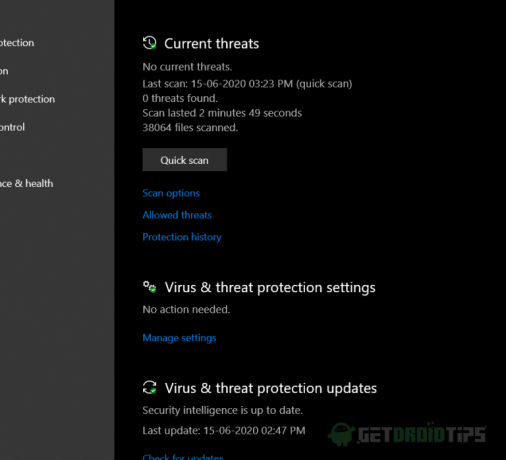
Βήμα 4) Τώρα, εναλλαγή του Προστασία σε πραγματικό χρόνο χαρακτηριστικό, θα εμφανιστεί μια προτροπή για να κάνετε κλικ Ναί για να επιβεβαιώσετε. Έχετε απενεργοποιήσει τον Windows Defender τώρα προσπαθήστε να εκτελέσετε την εργασία που εμφανίζει τον κωδικό σφάλματος των Windows 10 0x800700E1 και δείτε εάν το σφάλμα έχει επιλυθεί.
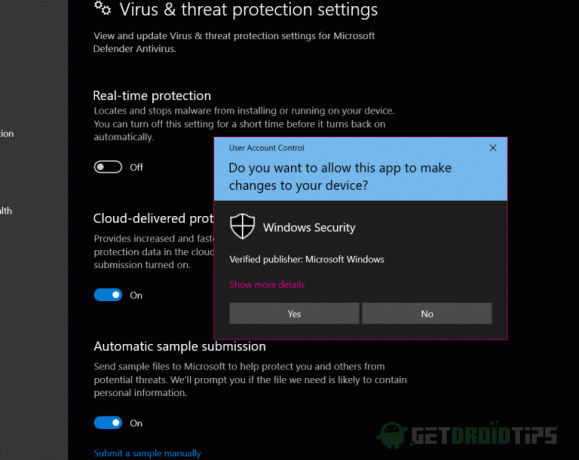
Μέθοδος 2: Απενεργοποίηση του Windows Defender μέσω του Registry Editor
Μερικές φορές η συνήθης μέθοδος δεν λειτουργεί για να απενεργοποιήσετε το Windows Defender. Οι υπηρεσίες προστασίας από ιούς εξακολουθούν να εκτελούνται στο παρασκήνιο. Επομένως, θα πρέπει να χρησιμοποιήσουμε τον Επεξεργαστή Μητρώου για να απενεργοποιήσουμε μόνιμα τον αμυντικό. Μόλις επιλυθεί το πρόβλημα, μπορείτε να διαγράψετε το αρχείο reg και να ενεργοποιήσετε ξανά το Windows Defender.
Βήμα 1) Για να ανοίξετε τον Επεξεργαστή Μητρώου των Windows, απλά πληκτρολογήστε Μητρώο στο πλαίσιο αναζήτησης των Windows και κάντε κλικ στην πρώτη επιλογή για να ανοίξετε τον Επεξεργαστή μητρώου.
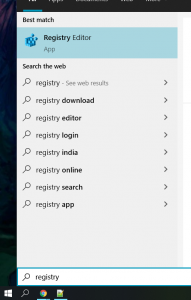
Βήμα 2) Αντιγράψτε και επικολλήστε την ακόλουθη διαδρομή στη γραμμή διευθύνσεων για να ανοίξετε τον κατάλογο Windows Defender στον Επεξεργαστή μητρώου.
HKEY_LOCAL_MACHINE \ ΛΟΓΙΣΜΙΚΟ \ Πολιτικές \ Microsoft \ Windows Defender
Βήμα 3) Κάντε δεξί κλικ στην κενή περιοχή, τοποθετήστε το δείκτη του ποντικιού σας Νέοςκαι επιλέξτε Τιμή DWORD (32-bit).

Βήμα 4) Ορίστε το όνομα της τιμής ως ΑπενεργοποίησηAntiSpyware και ορίστε τα δεδομένα τιμής ως 1. Βεβαιωθείτε ότι το Δεκαεξαδικό επιλέγεται και στη συνέχεια κάντε κλικ στο Εντάξει κουμπί.
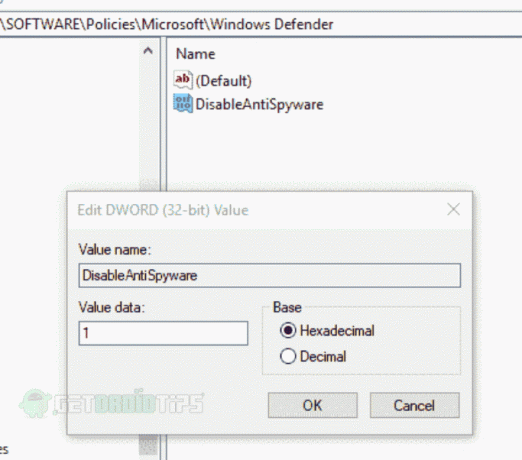
Μετά από αυτό, το Windows Defender θα απενεργοποιηθεί οριστικά, θα εκτελέσει την εφαρμογή και θα ελέγξει εάν το σφάλμα έχει επιλυθεί.
Μέθοδος 3: Επιδιόρθωση και εξαίρεση του προβληματικού αρχείου
Μπορείτε να χρησιμοποιήσετε το Powershell ή το CMD για να επιδιορθώσετε το αρχείο. Επιπλέον, μπορείτε να εξαιρέσετε το αρχείο, οπότε το Defender δεν θα σαρώσει το αρχείο. Ως εκ τούτου, μπορείτε να αποτρέψετε το σφάλμα και να εκτελέσετε την εφαρμογή.
Βήμα 1) Τύπος cmd στη γραμμή αναζήτησης των Windows, κάντε δεξί κλικ πάνω της και επιλέξτε Εκτέλεση ως διαχειριστής. Στη συνέχεια, αντιγράψτε τον παρακάτω κώδικα, επικολλήστε τον στη γραμμή εντολών και πατήστε Enter.
sfc / SCANFILE = c: windowsexplorer.exe

Βήμα 2) Αφού πατήσετε Enter, τα Windows θα ελέγξουν αυτόματα τα αρχεία και θα τα επιδιορθώσουν. Τώρα, για να αποτρέψετε την παρέμβαση του Windows Defender, θα πρέπει να προσθέσετε την εφαρμογή σε έναν φάκελο αποκλεισμού.
Επομένως, πηγαίνετε στο Ρυθμίσεις Windows> Ενημέρωση και ασφάλεια> Ασφάλεια Windows> Προστασία από ιούς και απειλές και κάντε κλικ στο διαχείριση ρυθμίσεων επιλογές κάτω από το Ρυθμίσεις προστασίας ιών και απειλών επιγραφή. Κάντε κύλιση προς τα κάτω και κάτω από το Εξαιρέσεις. Κάντε κλικ στο Προσθήκη ή κατάργηση εξαιρέσεων.
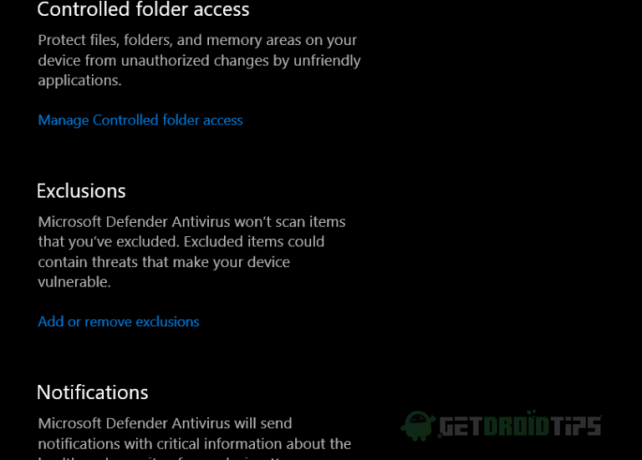
Βήμα 3) Τώρα, κάντε κλικ στο Προσθέστε μια εξαίρεση κουμπί και επιλέξτε Αρχείο, μπορείτε επίσης να επιλέξετε ένα φάκελο, τύπο αρχείου και διαδικασία.
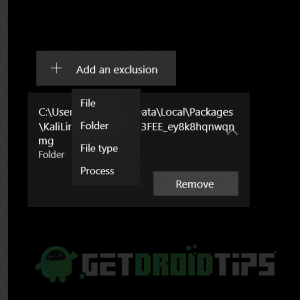
Βήμα 4) Ο εξερευνητής αρχείων θα εμφανιστεί, θα μεταβεί στον κατάλογο όπου έχετε κρατήσει το αρχείο, επιλέξτε το αρχείο και κάντε κλικ στο Ανοιξε. Τώρα, το αρχείο έχει εξαιρεθεί. Μπορείτε να εκτελέσετε το αρχείο και να δείτε εάν το σφάλμα έχει επιλυθεί.
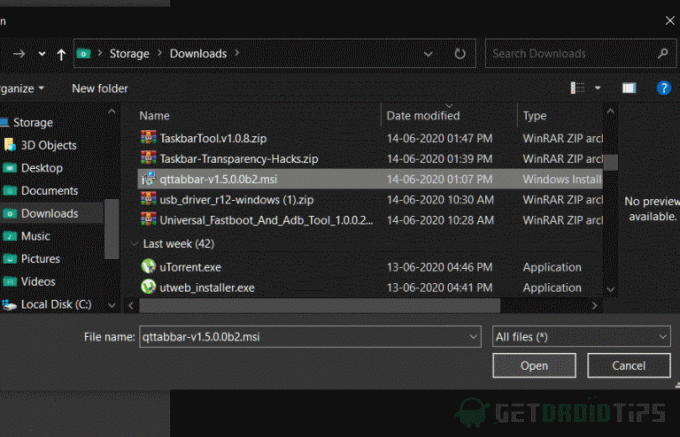
Μέθοδος 4: Απενεργοποίηση όλων των υπηρεσιών τρίτων, εφαρμογή εκκίνησης
Είναι πιθανό ότι η υπηρεσία ή οποιαδήποτε εφαρμογή εκκίνησης βρίσκεται σε διένεξη με την εφαρμογή και ως εκ τούτου προκαλεί το σφάλμα. Επομένως, απενεργοποιήστε όλες τις υπηρεσίες τρίτων και απενεργοποιήστε όλες τις εφαρμογές από την εκκίνηση.
Βήμα 1) Τύπος Πλήκτρο Windows + R για να ανοίξετε το Run Dialog Box, πληκτρολογήστε msconfig και πατήστε enter για να ανοίξετε το παράθυρο διαμόρφωσης συστήματος, μεταβείτε στο καρτέλα υπηρεσιών και ελέγξτε το Κρύψτα όλα Υπηρεσίες της Microsoft επιλογή. Κάντε κλικ στο Απενεργοποίηση όλων κουμπί.
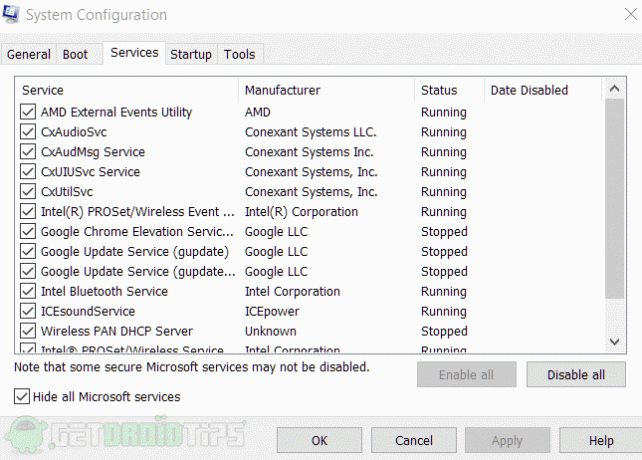
Βήμα 2) μεταβείτε στο Ξεκίνα και κάντε κλικ στο Άνοιγμα στη γραμμή εργασιών επιλογή. Επιλέξτε και κάντε δεξί κλικ στις εφαρμογές εκκίνησης, τώρα κάντε κλικ στο Καθιστώ ανίκανο. Απενεργοποιήστε όλες τις εφαρμογές. Τώρα, προσπαθήστε να κάνετε την εργασία και δείτε εάν το σφάλμα έχει επιλυθεί.
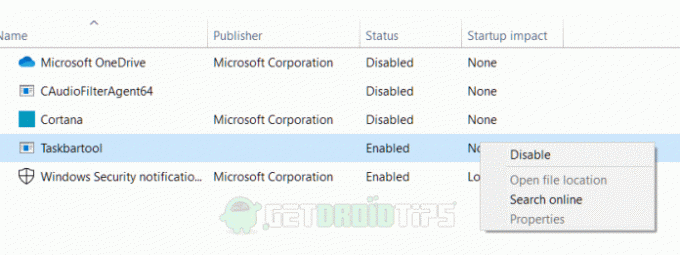
συμπέρασμα
Έτσι μπορείτε να διορθώσετε τα προβλήματα Windows 10 Error 0x800700E1 Defender. Το Windows Defender είναι ακόμα σε έκδοση beta και χρειάζεται στιλβωτικό από τους προγραμματιστές της Microsoft. Αλλά μέχρι τότε, είναι ένα πολύ καλό πρόγραμμα ασφάλειας και άμυνας για τον υπολογιστή σας από πολλούς ιούς και κακόβουλα προγράμματα.
Η επιλογή των συντακτών:
- Ένας οδηγός για τη δημιουργία αντιγράφων ασφαλείας και την επαναφορά καρφιτσωμένων εφαρμογών στη γραμμή εργασιών στα Windows 10
- Πώς να διορθώσετε το wscadminui.exe στα Windows 10;
- Αλλάξτε την ευαισθησία του ποντικιού στα Windows 10 και MacOS
- Πώς να επιδιορθώσετε το σφάλμα Windows 10 Update Assistant 0x80072f76
- Πώς να επιδιορθώσετε το σφάλμα 0xC00DB3B2 στα Windows 10;


![Εύκολη μέθοδος Root Leagoo Z5 με χρήση Magisk [Δεν απαιτείται TWRP]](/f/e72c6106baa3db850580385708fc2c83.jpg?width=288&height=384)
